 Accueil
>
Convertir Word
> Méthodes de convertir un document Word en PPT
Accueil
>
Convertir Word
> Méthodes de convertir un document Word en PPT
Lorsque vous préparez une présentation, vous pouvez avoir besoin de convertir un document Word en PowerPoint pour créer des présentations visuelles efficaces. C'est plus facile que de taper le contenu de Word dans PowerPoint à partir de zéro. Si vous vous demandez comment faire, lisez cet article qui explique comment convertir un document Word en PPT à l'aide de PDFelement. Lancez PDFelement, cliquez sur le bouton Créer PDF pour charger un document Word, puis cliquez sur le bouton Convertir en Powerpoint pour le convertir directement en fichier PPT.
 100% sécurité garantie
100% sécurité garantie  100% sécurité garantie
100% sécurité garantie  100% sécurité garantie
100% sécurité garantie  100% sécurité garantie
100% sécurité garantie Méthode 1 : Convertir un document Word en PPT avec le meilleur convertisseur du marché
Pourquoi voulez-vous convertir un document Word en PPT ? PowerPoint est la méthode de présentation la plus pratique. PowerPoint est idéalement un moyen simple et ordonné de présenter des données lors de réunions ou dans des salles de classe. Dans ce cas, vous devez d'abord convertir votre document Word en PowerPoint. Voici comment vous pouvez le faire.
Étape 1. Ouvrir le convertisseur
Tout d'abord, ouvrez le programme PDFelement sur votre ordinateur, puis importez le document Word en cliquant sur le bouton "Créer un PDF" à partir de la fenêtre d'accueil. Vous pouvez également cliquer sur le bouton "Retour > Fichier", puis sélectionner l'option "Créer > À partir du fichier" via le sous-menu. Dans la nouvelle fenêtre qui s'ouvre, sélectionnez le document Word et cliquez sur le bouton "Ouvrir".

Étape 2. Modifier les textes (facultatif)
Une fois que vous avez ouvert le programme, cliquez sur "Modifier" et cliquez sur "Ajouter du texte" pour ajouter des textes ou cliquez sur l'icône "Modifier" pour modifier des textes. Vous pouvez également modifier ou ajouter des images si vous le souhaitez.

Étape 3. Convertir un document Word en PPT
Après avoir effectué les changements, cliquez maintenant sur "Convertir" et choisissez l'option "En PPT".

Étape 4. Enregistrer le document Word en PowerPoint
Une nouvelle fenêtre s'ouvre pour vous permettre d'enregistrer le fichier. Indiquez un nom de fichier et le type de format PPT. Après avoir fait cela, cliquez sur le bouton "Enregistrer".

 100% sécurité garantie
100% sécurité garantie  100% sécurité garantie
100% sécurité garantie  100% sécurité garantie
100% sécurité garantie  100% sécurité garantie
100% sécurité garantie Tutoriel vidéo sur comment convertir un document Word en PPT
Bien que PDFelement de Wondershare soit un outil d'édition de PDF, vous pouvez également l'utiliser pour convertir des fichiers de PDF en d'autres formats éditables ou créer des PDF. PDFelement est le meilleur éditeur de PDF car il est doté de fonctionnalités qui vous permettent de créer des PDF, d'organiser des PDF, d'annoter, de surligner, de modifier des textes, d'éditer des images ainsi que de modifier des liens. Avec PDFelement installé sur votre ordinateur Mac ou Windows, vous êtes assuré d'améliorer la productivité et les performances de vos projets professionnels ou personnels. De plus, cet éditeur de PDF est doté de nombreuses autres fonctionnalités que nous allons vous présenter.
- Fournit des moyens alternatifs pour ouvrir un fichier PDF.
- Sécurise les PDF avec un mot de passe, des signatures numériques et des filigranes.
- Permet de biffer le contenu des PDF.
- Créez des PDF à partir de n'importe quel fichier ou scanneur. Vous pouvez également utiliser la commande d'impression pour créer des fichiers PDF.
- Permet de remplir des formulaires PDF et de créer des formulaires à remplir.
- Vous pouvez ajouter, modifier, déplacer ou supprimer des commentaires en toute simplicité.
- Il prend en charge la conversion des fichiers PDF vers d'autres formats de fichiers en utilisant deux méthodes : affichage et conversion, et conversion directe.
- Il dispose d’un outil OCR qui permet de convertir les fichiers PDF numérisés en fichiers éditables.
- Prise en charge du traitement par lots des fichiers.
Méthode 2 : Comment convertir un document Word en PowerPoint directement à partir de PowerPoint ?
En plus de pouvoir utiliser PDFelement, vous pouvez également convertir des documents Word directement à partir de PowerPoint. De nos jours, la conversion de Word en PowerPoint est devenue courante au sein des institutions et des réunions. Vous pouvez avoir besoin de convertir des documents Word en PowerPoint, notamment lors de présentations. Pour convertir un document Word en PowerPoint, vous devez suivre les étapes suivantes :
Étape 1. Lancez PowerPoint et ouvrez le document Microsoft Word en cliquant sur "Insertion", puis sur l'option "Objet".
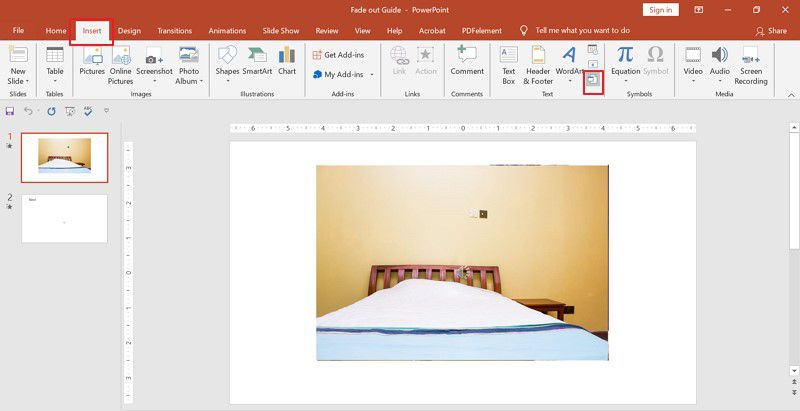
Étape 2. Dans le menu qui apparaît, sélectionnez "Créer à partir du fichier" si le document Word existe déjà, puis cliquez sur "Parcourir" pour rechercher le document.
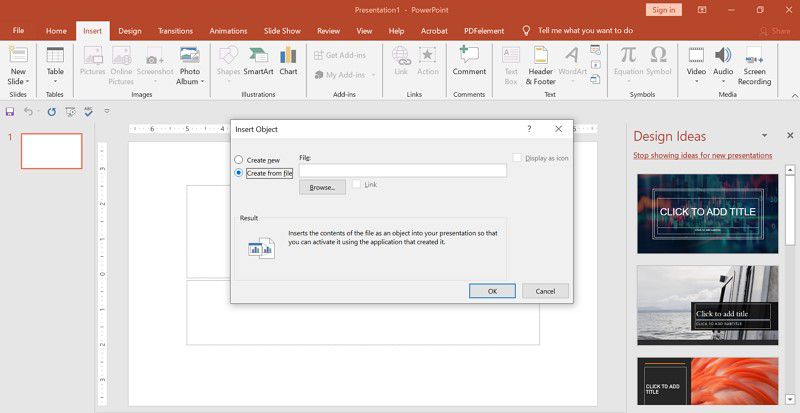
Étape 3. Après avoir sélectionné le document, celui-ci apparaît à l'écran.
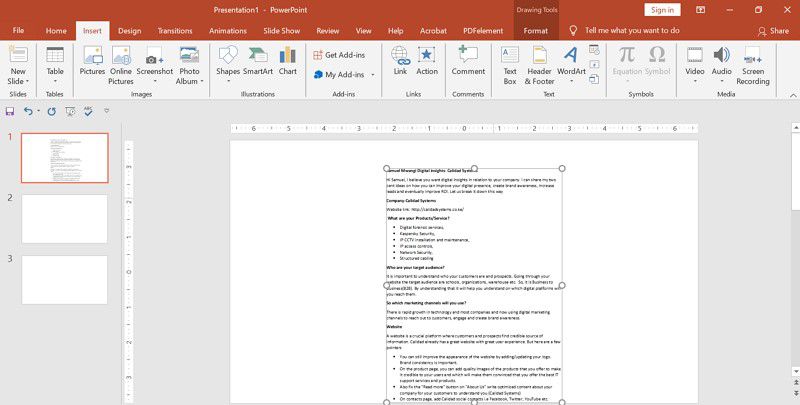
De là, vous pouvez ensuite faire un clic droit dessus et cliquer sur "Formater l'objet". N'ajustez pas les dimensions et changez les couleurs si vous le souhaitez.
Méthode 3 : Convertir un document Word en PowerPoint à partir de Word
Vous pouvez également formater le fichier Word que vous souhaitez convertir en PowerPoint par des styles d'en-tête afin que PowerPoint crée une diapositive pour chaque paragraphe de votre contenu. Voici comment procéder.
Étape 1. Ouvrez le document Word sur MS Word, et cliquez sur le bouton "Accueil" pour accéder aux styles.

Étape 2. Ensuite, allez dans le menu "Styles" pour formater le contenu du document Word. Mettez en surbrillance le titre de votre diapositive et sélectionnez "Titre 1", puis formatez le contenu de la diapositive avec l'option "Titre 2".
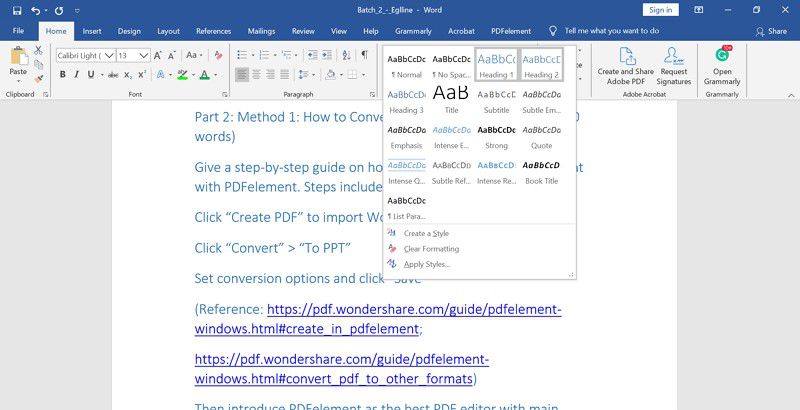
Étape 3. Après le formatage, enregistrez le document Word en allant dans "Fichier" puis en cliquant sur le bouton "Enregistrer".
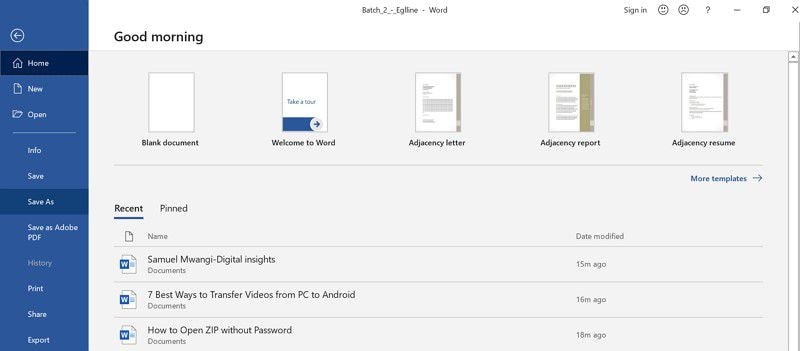
Étape 4. Lancez maintenant PowerPoint et cliquez sur "Accueil" après avoir ouvert PowerPoint. Cliquez maintenant sur "Nouvelle diapositive" et sélectionnez "Diapositives à partir du plan".
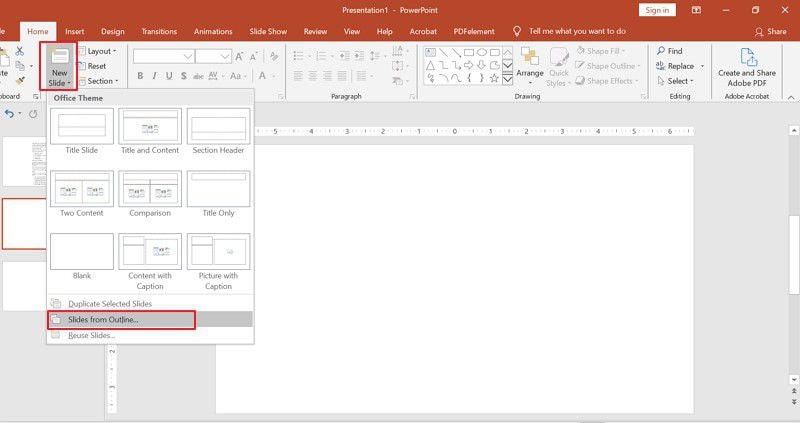
Étape 5. Une fois que vous aurez ouvert la diapositive avec PowerPoint, chacune d'elles sera créée avec un titre 1.
Téléchargement gratuit ou Acheter PDFelement
Téléchargement gratuit ou Acheter PDFelement
 100% sécurisé |
100% sécurisé |




Clara Durand
chief Editor